📌Index
- Helm이란?
- Helm 설치하기
- Helm 사용법
- Helm 실습
✔️ Helm이란?
Helm이란, Kubernetes 패키지 관리를 도와주는 것(패키지매니저)으로, yaml 파일의 모음이라고 할 수 있다.
Helm에 대한 많은 문서나 책에서 2버전을 다루고 있는데, 2버전은 더 이상 개발되지 않는다.
2버전은 3버전과 명령어도 다르고, 아키텍처 구조도 다르다.
아래의 그림이 버전2의 아키텍처로,
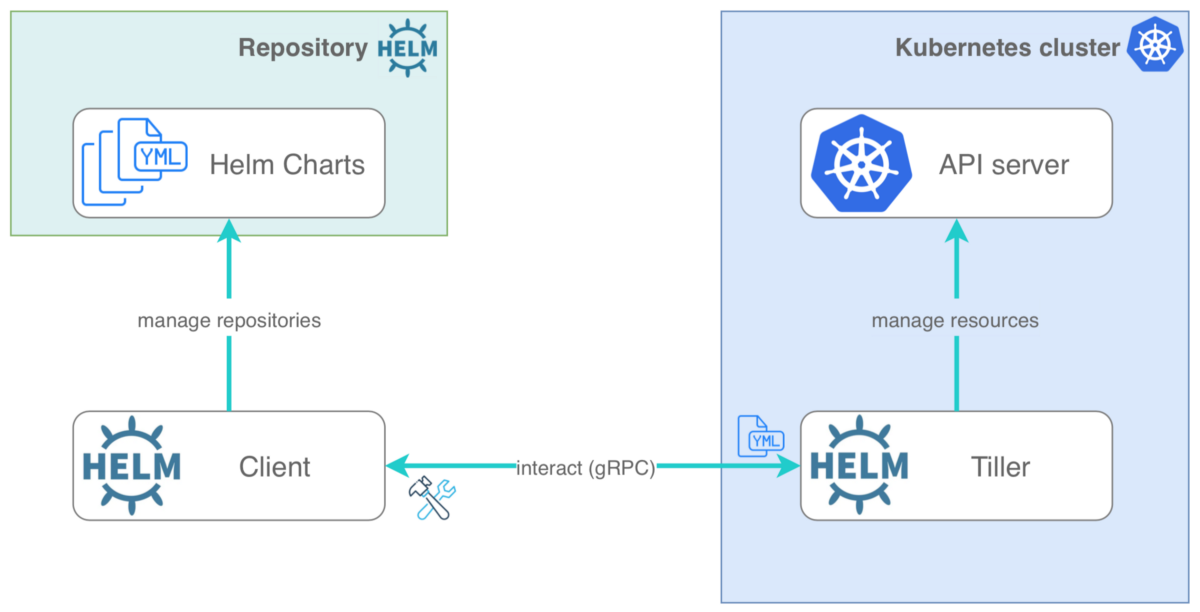
특히 가장 큰 차이점은 Helm Tiller의 여부이다.
Helm Tiller는 Pod로, 버전2에서 사용되었다가,
여러가지 보안 문제로 버전3에서부터는 더 이상 사용되지 않는다.
Tiller와 Client는 서로 gRPC로 통신을 했으나, 버전3부터는 Client에서 바로 API Server로 요청한다.
아래의 그림이 Helm 버전3의 아키텍처이다.

/kubespray/inventory/mycluster/group_vars/k8s_cluster/addon.yml 파일을 보면,
# Helm deployment
helm_enabled: false
helm_enable : false 라고 설정되어있는데, true라고 설정하면 helm 버전2를 사용하게 된다.
버전2는 사용하지 않을 것이기 때문에, 앞으로 tiller라는 용어가 나오면 넘기면 된다.
Helm을 사용하기에 앞서, 3가지 주요 개념을 꼭 알아야한다.
1. Chart
Chart는 helm의 리소스 패키지로,
k8s cluster에서 애플리케이션이 기동되기 위해 필요한 모든 리소스들이 포함되어 있다.
chart 구조
<Chart Name>/
Chart.yaml
values.yaml
templates/
- Chart.yaml: 차트의 메타데이터(차트의 이름, 버전, 만든 사람 등)
- values.yaml: 패키지를 커스터마이즈/사용자화(value)
- templates: 실제 YAML 오브젝트 파일들이 있는 디렉토리
Helm 차트를 검색하는 사이트 : https://artifacthub.io/
- 단, 패키지를 가지고 있지는 않다(저장소가 아님)
- 예시 : bitnami/charts: Bitnami Helm Charts (github.com)
2. Repository(저장소)
차트 저장소로, 차트를 모아두고 공유하는 장소이다.
3. Release(릴리즈)
릴리즈는 k8s cluster에서 구동되는 차트 인스턴스이다.
일반적으로 동일한 Chart를 여러 번 설치할 수 있고 이는 새로운 Release로 관리되게 된다.
Release될 때 패키지된 차트와 Config가 결합되어 정상 실행되게 된다.
아래 순서와 같이 연계된다고 보면 된다.
cluster 내부에 Helm Chart를 원하는 Repository에서 검색 후 설치 ▶ 각 설치에 따른 새로운 Release 생성
✔️ Helm 설치하기
Helm을 설치하기에 앞서, 몇가지 사전 요구사항이 있다.
- k8s cluster가 있어야한다.
- kubeconfig가 있어야한다. 없으면 apiserver를 찾아갈 수 없기 때문이다.
- helm이 설치되고 구성되어야한다.
이제 Helm | Installing Helm에 따라 Helm을 설치해보자.
먼저 다음의 명령어들을 실행한다.
curl https://baltocdn.com/helm/signing.asc | gpg --dearmor | sudo tee /usr/share/keyrings/helm.gpg > /dev/null
sudo apt-get install apt-transport-https --yes
echo "deb [arch=$(dpkg --print-architecture) signed-by=/usr/share/keyrings/helm.gpg] https://baltocdn.com/helm/stable/debian/ all main" | sudo tee /etc/apt/sources.list.d/helm-stable-debian.list
sudo apt-get update
sudo apt-get install helm
(선택사항) 다음으로 helm 명령어 자동완성을 위해 zsh 플러그인에 helm 추가한다.
~/.zshrc
plugins=(
...
helm
)
수정 후 변경 사항을 적용할 수 있도록 다음 명령어를 실행한다.
$ source ~/.zshrc설치 확인
$ helm version✔️ Helm 사용법
Artifact hub 검색
$ helm search hub wordpress
Repository 추가
$ helm repo add [레포지토리 이름] [레포지토리 주소]여기서 레포지토리 이름을 어떻게 지정하느냐에 따라 패키지명이 달라진다.
패키지 이름 앞에 레포지토리이름/ 이 붙게 된다.
예시
$ helm repo add bitnami https://charts.bitnami.com/bitnami--> wordpress 패키지 이름 : bitnami/wordpress
Repository 검색
Chart 리스트를 검색하여 출력한다.
$ helm search repo <저장소> <PATTERN>예시 : bitnami 레포지토리에 저장된 Chart 목록을 출력한다.
$ helm search repo bitnami
Repository 리스트 출력
등록된 레포지토리(저장소) 목록을 출력한다.
$ helm repo list
Chart 업데이드
$ helm repo updateapt update 하듯이, 추가한 리파지토리의 인덱스 정보를 최신으로 업데이트 하는것이 필요하기 때문에
다음과 같이 helm 차트의 정보를 업데이트한다.
Chart 설치
$ helm install [NAME] [CHART] [flags]NAME 은 릴리즈 이름이다.
설치 완료시 나오는 text는 차트의 NOTES.txt이다. (없는 경우도 있음)
NOTES.txt는 간략하게 사용 방법이 설명되어있는 문서이다.
차트 설치 예시
$ helm install mywordpress bitnami/wordpress
다음과 같이 --set 옵션을 사용하여 value를 세팅하는 것도 가능하다.
즉, 차트를 사용자화 할 수 있다.
$ helm install mywordpress bitnami/wordpress --set replicaCount=2$ helm install mywordpess bitnami/wordpress --set replicaCount=2 --set service.type=NodePort그러나 수정 사항이 많을 때에는 --set 옵션을 여러번 붙이는 것이 번거로우므로,
일반적으로 yaml 파일로 설정한다. yaml 파일로 사용자화하는 것은 뒤에서 확인할 수 있다.
Chart 정보 확인
values.yaml 확인
$ helm show values bitnami/wordpress파일로 가져오기
$ helm show values bitnami/wordpress > wp-value.yamlchart.yaml확인
$ helm show chart bitnami/wordpress
Chart 만들기
$ helm create [PACKAGE NAME]패키지 이름으로 디렉토리가 만들어지며, 디렉토리 내부에 기본 뼈대가 만들어진다.
예시
$ helm create mypkg
$ cd mypkg$ ls
Chart.yaml charts templates values.yaml$ ls templates
NOTES.txt deployment.yaml ingress.yaml serviceaccount.yaml
_helpers.tpl hpa.yaml service.yaml tests
릴리즈 목록 확인
$ helm list
릴리즈 삭제
$ helm uninstall [NAME]또는
$ helm delete [NAME]실제 리소스(파드, 컨트롤러 등)도 함께 지워진다.
릴리즈 업그레이드
$ helm upgrade [NAME] [CHART] [FIAG]파일의 내용(파라미터)을 수정한 경우 업그레이드를 한다.
예시
변경해야할 파라미터가 여러개인 경우, 차트 install 시 --set 옵션으로 일일이 지정하는 것은 번거롭기 때문에 일반적으로 yaml 파일로 만들어준다.
$ helm show value bitnami/wordpress > wp-value.yaml-f:yaml파일 지정
위와 같이 helm show 명령을 통해 파일 전체를 받아서 수정하는 것도 가능하고,
다음과 같이 필요한 부분만 yaml 파일로 작성하여 -f 옵션으로 지정하는 것도 가능하다.
wp-value.yaml
replicaCount: 2
service:
type: LoadBalancer
$ helm upgrade mywordpress bitnami/wordpress -f wp-value.yaml
릴리즈 업그레이드 히스토리
릴리즈가 업그레이드된 히스토리들을 확인할 수 있다.
$ helm history [NAME]
릴리즈 롤백
지정한 REVISION으로 롤백한다.
$ helm rollback [NAME] [REVISION]✔️ Helm 실습
💻 실습 : Helm Chart로 Wordpress 배포하기
bitnami 레포지토리를 추가한다.
$ helm repo add bitnami https://charts.bitnami.com/bitnami레포지토리가 추가된 것을 확인한다.
$ helm repo list
NAME URL
bitnami https://charts.bitnami.com/bitnami레포지토리에서 wordpress 차트를 검색한다.
$ helm search repo wordpress
NAME CHART VERSION APP VERSION DESCRIPTION
bitnami/wordpress 14.2.7 5.9.3 WordPress is the world's most popular blogging ...
bitnami/wordpress-intel 1.3.0 5.9.3 WordPress for Intel is the most popular bloggin...bitnami/wordpress 차트를 설치한다.
$ helm install mywordpress bitnami/wordpress설치하면 사용방법이 출력되는데, 다음과 같이 로그인 정보를 확인할 수 있다.
3. Login with the following credentials below to see your blog:
echo Username: user
echo Password: $(kubectl get secret --namespace monitor mywordpress -o jsonpath="{.data.wordpress-password}" | base64 --decode)
설명에 따라 다음과 같이 패스워드를 확인할 수 있다.
$ echo Password: $(kubectl get secret --namespace monitor mywordpress -o jsonpath="{.data.wordpress-password}" | base64 --decode)
Password: lIyCXapQF9현재 기본 replicas는 1이고, 파드를 2개 생성하기 위해 replicas를 2로 업그레이드 해보자.
방법은 2가지가 있다.
--set옵션 사용하기
$ helm upgrade mywordpress bitnami/wordpress --set replicaCount=2- yaml 파일을 작성하여
-f옵션으로 지정하기
wp-value.yaml
replicaCount: 2
$ helm upgrade mywordpress bitnami/wordpress -f wp-value.yaml
2가지 방법 중 한가지 방법을 선택하여 업그레이드를 진행하면,
다음과 같이 history를 통해 확인할 수 있고,
$ helm history mywordpress
REVISION UPDATED STATUS CHART APP VERSION DESCRIPTION
1 Fri May 27 16:10:56 2022 superseded wordpress-14.3.1 5.9.3 Install complete
2 Fri May 27 16:15:13 2022 deployed wordpress-14.3.1 5.9.3 Upgrade completemywordpress 파드도 2개 생성된 것을 확인할 수 있다.
$ kubectl get all
NAME READY STATUS RESTARTS AGE
pod/mywordpress-ff494df9c-djpfg 1/1 Running 0 3m30s
pod/mywordpress-ff494df9c-h4qrk 1/1 Running 0 3m30s
pod/mywordpress-mariadb-0 1/1 Running 0 3m40s
NAME TYPE CLUSTER-IP EXTERNAL-IP PORT(S) AGE
service/mywordpress LoadBalancer 10.233.7.247 192.168.100.240 80:30803/TCP,443:30166/TCP 7m47s
service/mywordpress-mariadb ClusterIP 10.233.23.89 <none> 3306/TCP 7m47s
NAME READY UP-TO-DATE AVAILABLE AGE
deployment.apps/mywordpress 2/2 2 2 7m47s
NAME DESIRED CURRENT READY AGE
replicaset.apps/mywordpress-ff494df9c 2 2 2 7m47s
NAME READY AGE
statefulset.apps/mywordpress-mariadb 1/1 7m47s로드밸런서의 EXTERNAL-IP로 접속해서 확인해보자.
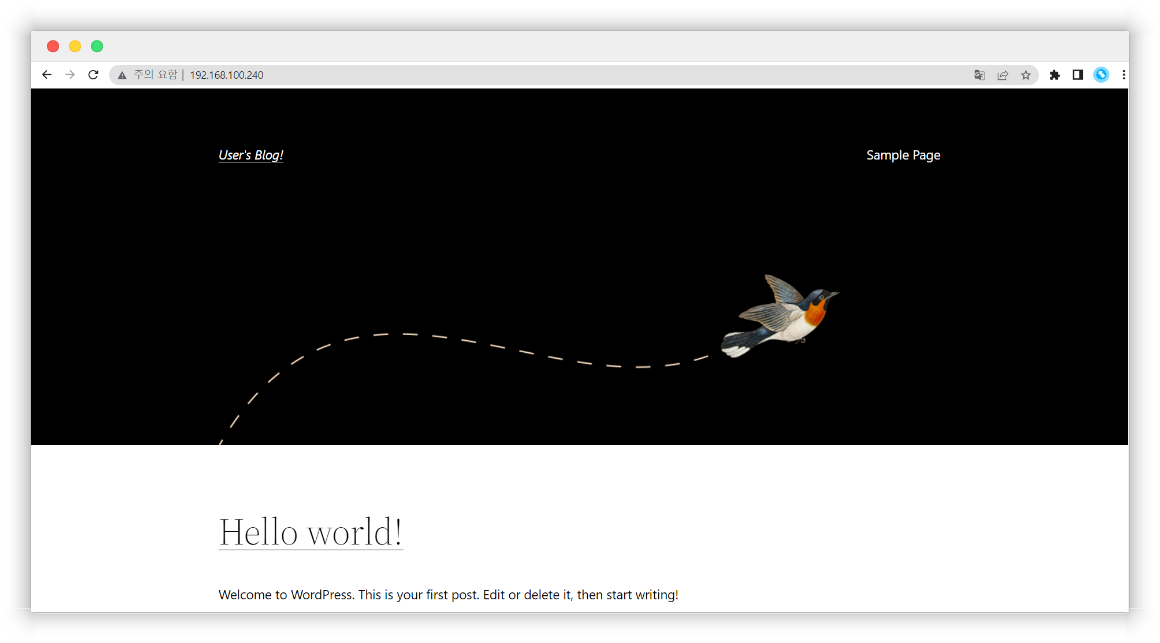
정상적으로 접속 되는 것을 확인할 수 있다.
마지막으로 설치된 릴리즈를 삭제하면, 리소스까지 함께 지워진다.
$ helm uninstall mywordpress참고